


Windows 11带来了全新的任务栏设计,其中包括许多新的功能和样式。然而,有些用户可能更喜欢传统的任务栏布局,即将任务栏上的图标分开显示而不是重叠在一起。本文将介绍如何在Windows 11中将任务栏上的图标分开,以满足用户对任务栏个性化布局的需求。
具体方法如下:
1、首先打开桌面上的“控制面板”图标,也可以在搜索里面打开控制面板。

2、在打开的控制面板窗口中,将右上角“查看方式”改为“大图标”。
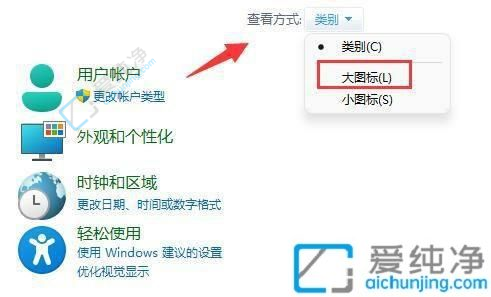
3、找到并打开“startallback”。
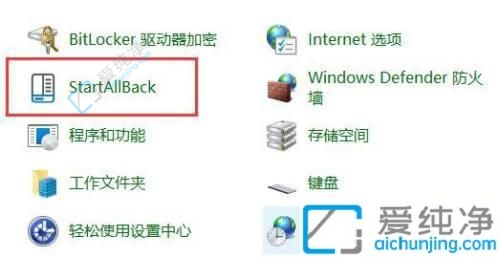
4、在左边的“任务栏”中将“合并任务栏按钮”设置为“从不”。
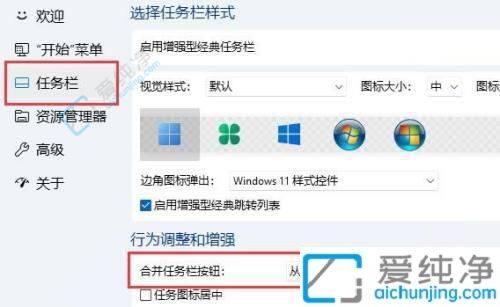
5、点击右下角的“立即重启”以取消窗口叠加效果。
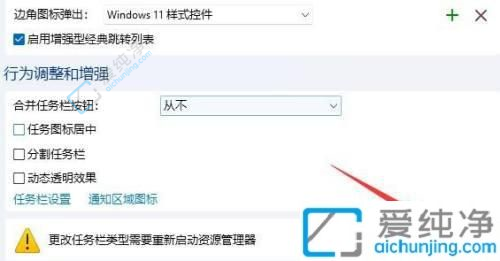
通过以上方法,你可以在Windows 11中将任务栏上的图标分开显示,让你更加方便地浏览和访问不同的应用程序。无论是喜欢重叠的图标还是更倾向于分开显示,都可以根据个人喜好进行设置。希望这些方法能够帮助到你,让你在使用Windows 11时更加得心应手。
| 留言与评论(共有 条评论) |